Hitro izberite vse odstavke, ki imajo vdelane predmete v Wordu
Kutools za Word
Ko morate izbrati vse odstavke, ki so vdelani predmeti v Wordu, kako lahko hitro izberete vse te odstavke v Wordu? Kutools za WordJe Izberite Vdelaj odstavke predmeta pripomoček lahko hitro izbere vse odstavke, ki so vdelani predmeti v Wordu.
Iz celotnega dokumenta izberite vse odstavke, ki imajo vdelane predmete
Izberite vse odstavke, ki imajo vdelane predmete, iz dela dokumenta
klik Kutools > Odstavki > Izberite Vdelaj odstavke predmeta. Oglejte si posnetek zaslona:

Iz celotnega dokumenta izberite vse odstavke, ki imajo vdelane predmete
Recimo, da morate v dokumentu izbrati vse odstavke, ki vsebujejo samo vdelane predmete, lahko to preprosto izvedete na naslednji način:
1. Postavite kazalko na trenutni dokument in nato s klikom uporabite pripomoček Kutools > Odstavki > Izberite Vdelaj odstavke predmeta.
2. V pojavnem oknu Kutools za Word (v tem pogovornem oknu se prikaže skupno število izbranih odstavkov) kliknite OK , da ga zaprete.

Nato so v trenutnem dokumentu izbrani vsi odstavki vdelanih predmetov. Oglejte si posnetek zaslona:
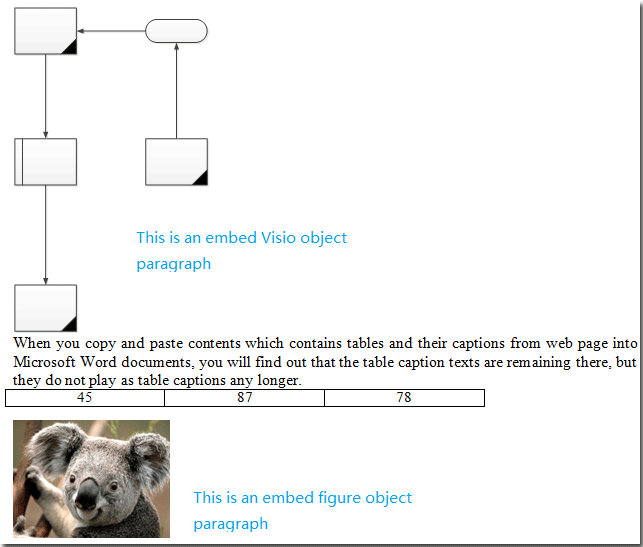 |
 |
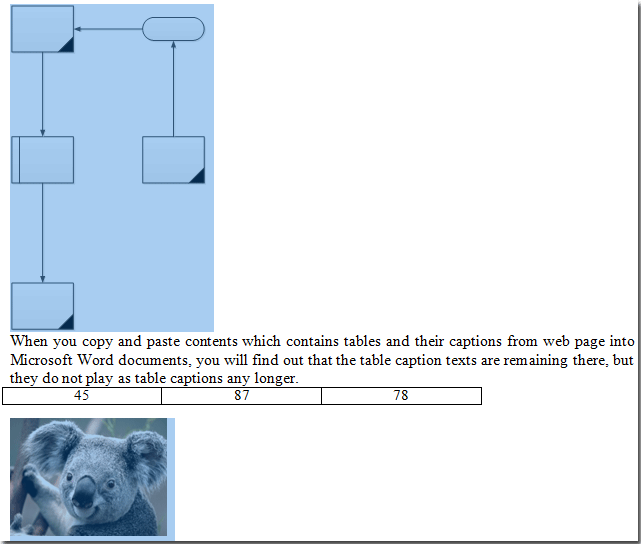 |
Izberite vse odstavke, ki imajo vdelane predmete, iz dela dokumenta
Če želite izbrati odstavke za vdelavo predmetov samo v delu dokumenta, lahko to storite na naslednji način:
1. Najprej izberite del dokumenta in nato s klikom uporabite pripomoček Kutools > Odstavki > Izberite Vdelaj odstavke predmeta.
2. Pojavi se pogovorno okno Kutools for Word, kliknite OK da ga zaprete.
Nato so vsi odstavki vdelanih predmetov hkrati izbrani v izbranem obsegu.
 |
 |
 |
Najboljša pisarniška orodja za produktivnost
Kutools za Word - Izboljšajte svojo besedno izkušnjo z Over 100 Izjemne lastnosti!
🤖 Kutools AI pomočnik: Preoblikujte svoje pisanje z AI - Ustvarite vsebino / Poljsko besedilo za jasnost / Povzemite dokumente / Povprašajte za informacije na podlagi dokumenta, vse v Wordu
📘 Obvladovanje dokumentov: Razdeljene strani / Spoji dokumente / Izvozi izbor v različnih formatih (PDF/TXT/DOC/HTML ...) / Paketna pretvorba v PDF / Izvozi strani kot slike / Natisnite več datotek hkrati...
✏ Urejanje vsebine: Serijsko iskanje in zamenjava čez več datotek / Spremeni velikost vseh slik / Prenos vrstic in stolpcev tabele / Pretvori tabelo v besedilo...
🧹 Čiščenje brez napora: Pometite stran Dodatni prostori / Prelomi oddelkov / Vse glave / Besedilna polja / Hiperpovezave / Za več orodij za odstranjevanje pojdite na naš Odstrani skupino...
➕ Ustvarjalni vložki: Vstavi Tisoč ločila / Potrditvena polja / Radijske tipke / QR koda / Črtna koda / Tabela z diagonalno črto / Naslov enačbe / Opis slike / Naslov tabele / Več slik / Odkrijte več v Vstavi skupino...
???? Natančne izbire: Natančna točka določene strani / mize / Oblike / odstavki naslova / Izboljšajte navigacijo z več Izberite funkcije...
⭐ Izboljšave zvezdic: Hitra navigacija do katere koli lokacije / samodejno vstavljanje ponavljajočega se besedila / brez težav preklapljate med okni dokumentov / 11 Orodja za pretvorbo...
